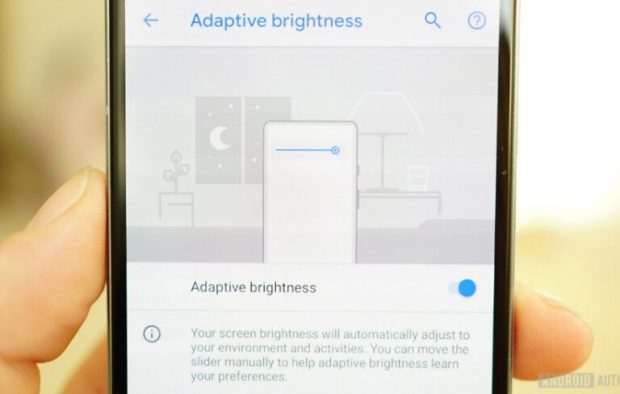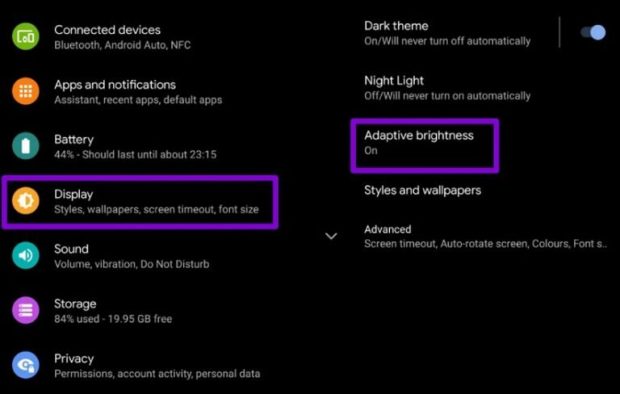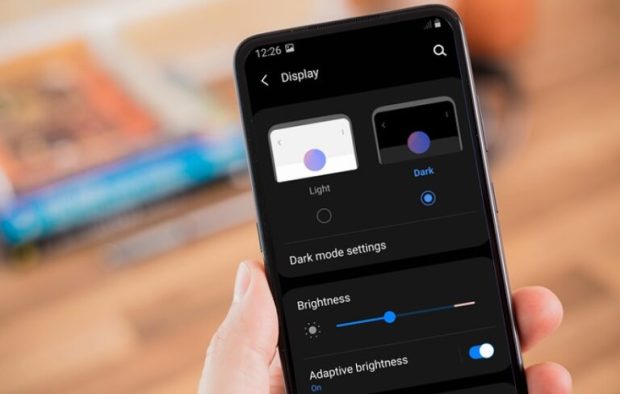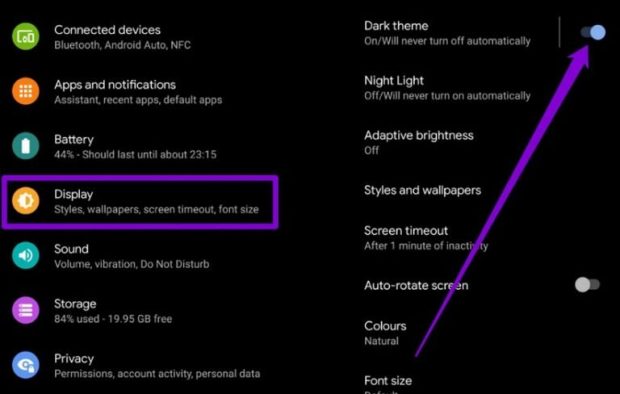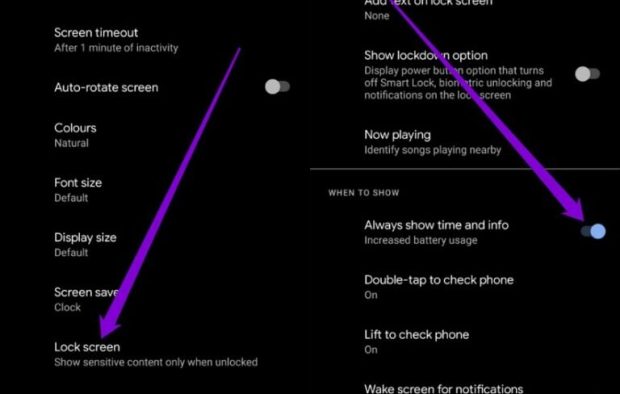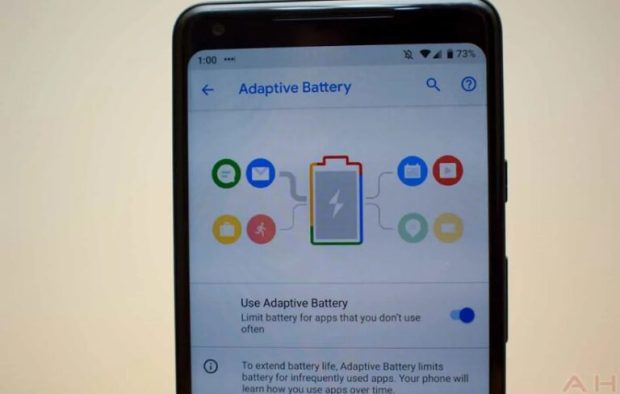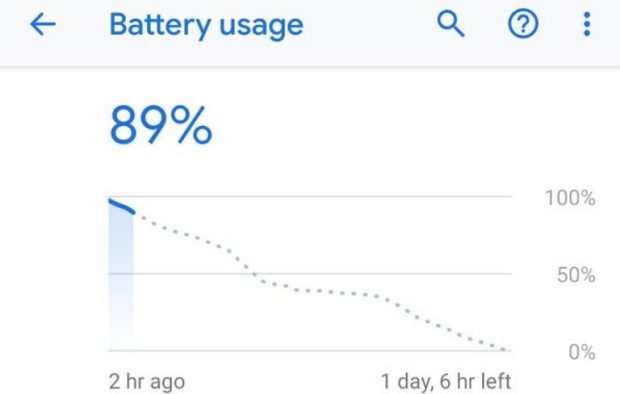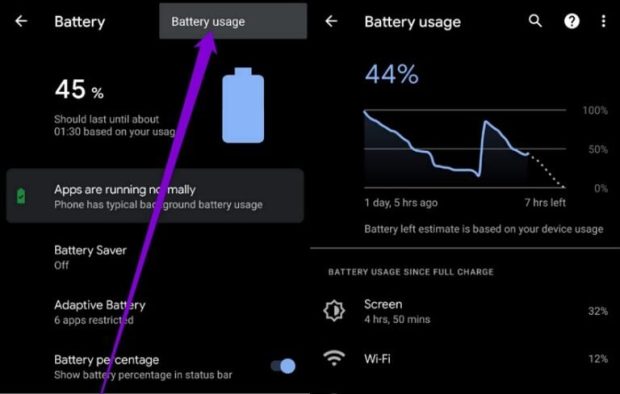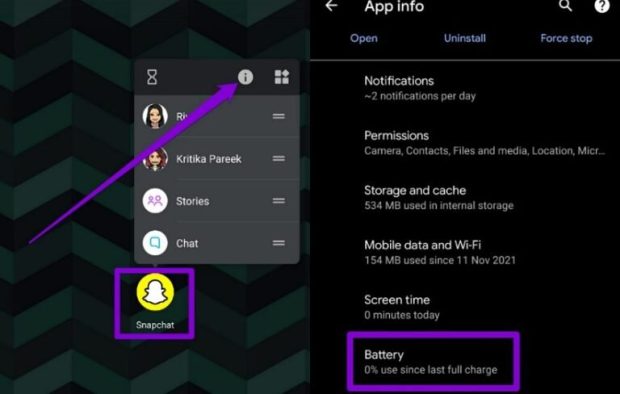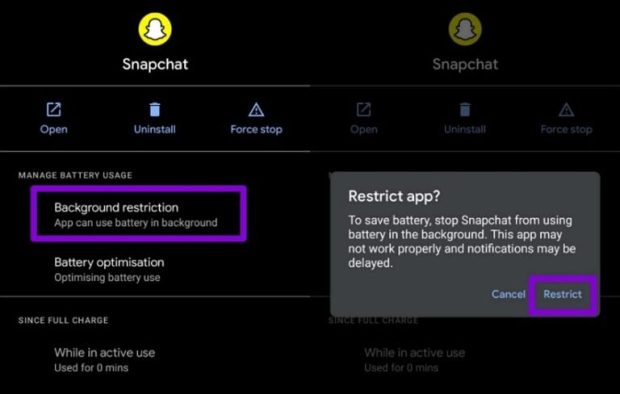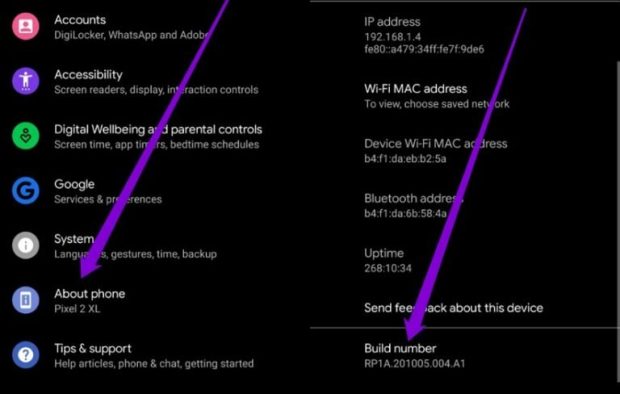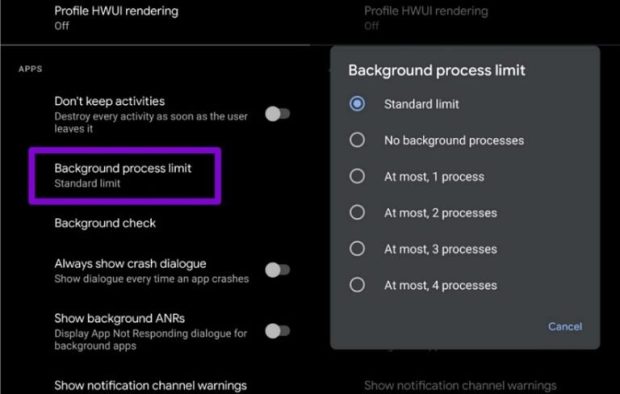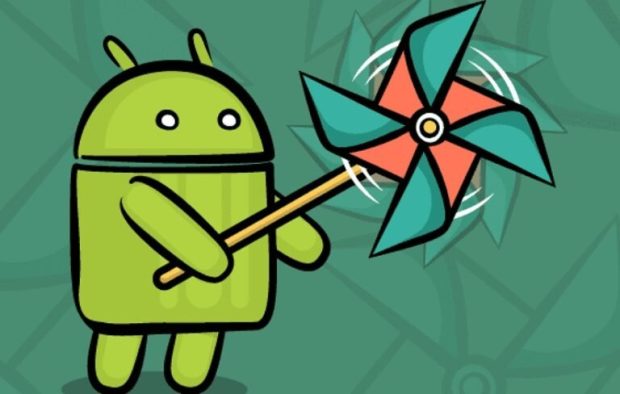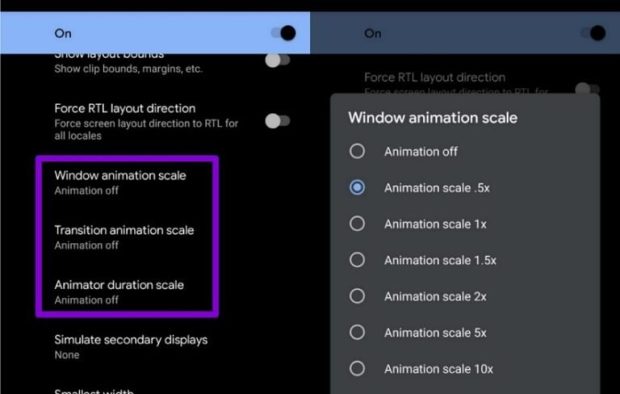مشکلات باتری در گوشی های اندرویدی برای اغلب کاربران وجود دارد و کلافه کننده است. در ادامه 10 روش عالی برای کاهش مصرف باتری معرفی میکنیم.
یکی از مهمترین قسمتهای هر گوشی هوشمندی برای کاربران اندرویدی، باتری و میزان مصرف شارژ باتری است. شرکتهای تولید کننده گوشی های تلفن همراه هر ساله اعلام میکنند که گوشیهای جدیدشان از نظر مصرف باتری بهینه شده و ارتقا یافتهاند. با همه این اوصاف نمیتوانید یا به سختی میتوانید یک گوشی اندرویدی را پیدا کنید که باتری آن بتواند بیش از 24 ساعت دوام بیاورد.
تنها گوشیهایی میتوانند میزان مصرف باتری را در حد بالایی نگه دارند که جزو پرچمداران آن کمپانی هستند و طبیعتا قیمتهای بالایی نیز خواهند داشت. البته همان گوشی های گران قیمت هم در صورت استفاده مداوم بیشتر از یک روز دوام نمیآورند. شاید تاکنون حس کرده باشید که شارژ باتری گوشی هوشمندتان به طور غیر طبیعی کم شود یا در یک بازه کوتاه و بدون انجام فعالیت خاصی باتری تمام شود.
مقاله پیش رو به شما کمک میکند تا با ترفندهای جدید بتوانید میزان شارژدهی گوشی های اندرویدی را در سطح خوبی نگاه دارید. در ادامه همراه ما باشید تا 10 مورد از این روشهای جدید را با شما به اشتراک بگذاریم تا بدین وسیله بتوانید شارژدهی گوشی خود را افزایش دهید.
کاهش مصرف باتری و 10 روش عالی برای بهینه سازی آن
باتریهای لیتیوم یونی از جمله رایجترین باتریهایی هستند که در اغلب گوشی های اندرویدی پیدا میشوند. این دسته از باتریها متاسفانه به دلایل مختلفی پس از مدتی دچار افت کیفیت شارژدهی میشوند. البته افت کیفیت باتری و ظرفیت آن همیشه منجر به خالی شدن زود به زود باتری نمیشود و گاهی پیش میآید که کاربر روی گوشی خود یکسری تنظیماتی را اعمال کرده که اگر آنها را تغییر دهد، مشکل حل خواهد شد.
بنابراین همانطور که احتمالا متوجه شدهاید، اگر این تنظیمات خاص را دستکاری کنید به احتمال زیاد مشکلتان حل میشود. حالا نیاز است در صورتی که باتری گوشی شما زود به زود خالی میشود، نگاهی به این تنظیمات که در ادامه مورد بررسی قرار میگیرد، بیندازید.
1. روشنایی تطبیقی یک راه حل خوب
یکی از قسمتهای گوشی که انرژی بیش از حدی مصرف میکند، صفحه نمایش گوشی شما است. اولین جایی که باید تنظیمات آن را در بهینهترین حالت قرار دهید، همین نمایشگر است تا این که بتوانید شارژدهی تلفن همراه خود را افزایش دهید. یکی از راههایی که میتوانید با آن شارژدهی گوشیتان را بهینه کنید، تنظیم نور بر اساس محیطی است که در آن قرار دارید.
تنظیم کردن نور نمایشگر بر اساس نور محیط به دو صورت دستی و اتوماتیک انجام میشود. به کمک قابلیت Adaptive Brightness خواهید توانست نور محیط را در شرایط نوری مختلف به طور خودکار تنظیم کنید. اگر در شرایط نوری خوبی قرار داشته باشید نور نمایشگر زیاد و اگر در تاریکی باشید، نور صفحه نمایش کم میشود. می توانید این قابلیت را از طریق زیر در گوشی خود فعال کنید.
ابتدا به تنظیمات گوشی خود بروید و بخش نمایشگر یا Display را باز کنید. در این قسمت باید گزینه Adaptive Brightness را پیدا کنید و فعال سازید.
2. فعال سازی حالت تاریک گوشی
این که بخواهید پس زمینه گوشی هوشمندتان در شرایط مختلف مشکی باشد هم زیبایی دارد و هم این که از هدر رفتن بیمورد شارژ باتری جلوگیری میکند. شاید ندانید اما یکی از مهمترین تأثیرات روی شارژدهی را همین مورد دارد. به احتمال زیاد میدانید که صفحه نمایشهای اولد هر چه به سمت سفیدی یا نور بیشتر بروند، میزان انرژی بیشتری نیز استفاده خواهند کرد.
اگر صفحه نمایش گوشی شما تیره و تاریک باشد، صفحه نمایش انرژی و شارژ کمتری نیز مصرف میکند. علت این امر هم این است که در حالت تاریکی اکثر دیودها خاموش یا کم نور هستند. از جمله مهمترین روشهایی که میتوانید شارژدهی گوشی خود را با آن افزایش دهید، فعال سازی همین حالت تاریک نمایشگر است.
اگر متوجه عمق ماجرا نشدهاید، اجازه دهید بیشتر در این رابطه توضیح دهیم. در پنلهای اولد یک نمایشگر متشکل از پیکسلهای متعدد است. زمانی که صفحه نمایش روشن است و در حال مصرف انرژی است، در واقع هر پیکسل به طور جداگانه روشن شده و از شارژ باتری استفاده میکند.
حالا فرض کنید زمانی که صفحه نمایش شما سفید و نورانی است به این معناست که تمامی یا اغلب این پیکسلها روشن هستند و انرژی بیشتری از باتری در حال تخلیه شدن است. اینجاست که فعالسازی حالت تاریک به کمکتان میآید و زمانی که این قابلیت فعال شده پیکسلهای اولد به جای این که سیاه شوند خاموش میشوند و دیگر انرژی مصرف نمیکنند.
بنابر آنچه گفتیم اگر در شرایط نوری مناسب مثل روز، حالت تاریک فعال باشد، شارژدهی گوشی دو برابر بهتر از زمان قبل از فعالسازی دارک مود است. اگر نمایشگر گوشی شما اولد است میتوانید این گزینه را فعال کنید و شاهد معجزهای به نام حالت تاریک باشید. برای فعال کردن این حالت میتوانید به بخش تنظیمات رفته و گزینه نمایشگر را انتخاب کنید. پس از آن با کمی جستجو عبارت Dark Mode را پیدا کرده و فعال کنید. یکسری اپلیکیشنهای جانبی نیز هستند که میتوانند چنین فضایی را به وجود آورند.
3. قابلیت نمایشگر همیشه روشن را غیر فعال کنید
در نمایشگرهای اولد یکی دیگر از گزینههای موجود، نمایشگر همیشه روشن است. در صورتی که این حالت را فعال کرده باشید میتوانید بدون نیاز به باز کردن قفل صفحه یا روشن کردن کامل آن به اعلانهای مهم، وضعیت باتری، ساعت، تاریخ و بسیاری از قسمتهای مهم دیگر دسترسی پیدا کنید.
شک نکنید که اگر این قابلیت در گوشی هوشمند شما فعال باشد میتواند انرژی و شارژ بسیاری را هدر دهد. طبق آنچه بررسی شده قرار است که با فعال بودن این گزینه در گوشی های اندرویدی حدود 8 تا 10 درصد از باتری گوشی در طول 24 ساعت کاسته شود. بنابراین به این فکر کنید که آیا واقعا نیاز است از این ویژگی بهره ببرید یا این که بهتر است عطایش را به لقایش ببخشید.
برای این که بتوانید از شر این قابلیت خوب و کاربردی و در عین حال مضر برای باتری خلاص شوید، کافی است وارد تنظیمات گوشی شوید و پس از آن باید وارد قسمت Lock Screen and Security شوید و به زیرشاخه نمایشگر همیشه روشن برسید. با انتخاب این گزینه میتوانید از شر قابلیت نمایشگر همیشه روشن یا Always on Display رهایی یابید.
4. قابلیت Adaptive Battery را فعال کنید
گوشی های اندرویدی قابلیتهای کاربردی زیادی در خود دارند که باید به درستی و به جا از آنها استفاده کرد. یکی از این قابلیتهای کاربردی باتری تطبیقی است. این ویژگی توسط واحد هوش مصنوعی آلفابت و با همکاری اندروید در دسترس کاربران قرار گرفته است.
این گزینه میتواند با کمک هوش مصنوعی پیشرفته عادتهای روزانه کاربر و برنامههای پس زمینه آن را رصد کرده و بر اساس آن مصرف باتری را بهینهتر کند و کاهش دهد. نحوه عملکرد این قابلیت به این گونه است که میتواند بخشهایی از سیستم را که بلااستفاده شده غیر فعال کند یا این که حافظه رم را پاکسازی نموده و برنامههایی را که کمتر مورد استفاده شما هستند پاک کند.
به عبارت سادهتر اگر شما از صبح تا ظهر تنها قسمت پیامهای شخصی خود را چک میکنید و پس از آن برای چند ساعت دست به گوشی نمیزنید، هوش مصنوعی یاد میگیرد که این برنامهها را رفرش یا تازهسازی کند یا این اپلیکیشنها را از حافظه رم پاک کند. نحوه فعال سازی این قابلیت نیز از بخش تنظیمات خواهد بود.
5. غیر فعال کردن دستیار صوتی
قابلیت دستیار صوتی میتواند ویژگی بسیار کاربردی برای کاربران باشد، چرا که به عنوان یک تایمر و زنگ بیدارباش عمل خواهد کرد. اگر عبارت Ok Google بیان شود دستیار صوتی فعال خواهد شد و بر اساس دستوراتی که شما از آن میخواهید، میتواند به عنوان یک تایمر عمل کند.
استفاده از این قابلیت کاربردی در کنار تمام خوبیهایی که دارد، مصرف باتری زیادی مصرف میکند. اگر شما نیز از این ویژگی و آپشن بهره نمیبرید، بهتر است نسبت به غیر فعال سازی آن اقدام کنید.
6. بررسی بخش Battery Usage گوشی اندرویدی
بد نیست که بدانید گوشی هوشمند اندرویدی شما در طول روز تمامی اقداماتی که با آن انجام میدهید را ثبت و ضبط میکند. در واقع سیستم عامل اندرویدی گوشی شما تمام وقایع و اتفاقات روزانه شما را مانند یک دفترچه یادداشت روزانه ثبت میکند تا بعدا بتوانید با تجزیه و تحلیل این قسمت از اطلاعات مفید آن بهرهمند شوید.
این گزارش جامع از گوشی میتواند به شما کمک کند تا تشخصی دهید که کدام عناصر یا برنامهها بیشترین هدرروی انرژی را دارند و نسبت به حذف آنها اقدام کنید. برای این که این قسمت را بررسی کنید باید ابتدا وارد تنظیمات شده و به قسمت باتری رفته و از سه نقطه بالای صفحه، گزینه Battery Usage را انتخاب کنید.
7. برنامههای پرمصرف ممنوع!
پس از این که مرحله بالا را انجام دهید، حتما متوجه خواهید شد که کدام برنامهها مصرف بیش از حدی دارند و شارژ گوشی شما را زودتر تخلیه میکنند. حالا میتوانید به راحتی دسترسی این برنامهها را در پس زمینه محدود کنید تا در مصرف انرژی صرفه جویی شود.
برای این که عملیات بالا را انجام دهید مراحلی که در ادامه خواهد آمد را دنبال کنید. روی برنامهای که قصد دارید دسترسی آن را محدود کنید با انگشت خود مدتی نگه دارید و سپس App Info را باز کنید. پس از آن روی قسمت باتری کلیک کنید. در وهله بعدی باید روی گزینه Background Restriction کلیک کرده و در پنجرهای که به نمایش در میآید، گزینه Restrict را برگزینید.
8. محدود کردن برنامهها در پس زمینه
در دو روش قبلی دیدیم که میتوانید بفهمید کدام برنامهها در گوشی هوشمند شما انرژی و شارژ بیشتری ممکن است مصرف کنند و بدین ترتیب بتوانید آنها را در پس زمینه محدود کنید. یکی دیگر از روشهای جالب برای بهینه سازی مصرف شارژ خود، محدود کردن اجرای اپها در پس زمینه است.
برای این که بتوانید اجرای برخی از برنامهها را در پس زمینه محدود سازید، کافی است گزینه Developer Options را روی گوشی اندرویدی خود فعال کنید. این گزینه دارای یک منوی اختصاصی است که در تنظیمات اندروید پنهان شده تا به شما در ایجاد تغییرات در سطح سیستم کمک کند.
توجه داشته باشید که این منو برای توسعه دهندگان و برنامه نویسان طراحی شده تا بتوانند برنامههای جدید خود را آزمایش کنند. بنابراین مراقب باشید بدون اطلاع از کم و کیف آن دست به کاری نزنید. البته گفتنی است که این منو به طور پیش فرض قفل شده و باید با روش خاصی آن را فعال کرد.
برای این که بتوانید این گزینه را فعال کنید و از آن برای بهبود و بهینه سازی شارژ خود کمک بگیرید، باید به منوی تنظیمات بروید. کمی اسکرول کنید و پایینتر بروید و گزینه «درباره تلفن» را انتخاب کنید. در این قسمت یک شماره ساخت گوشی شما وجود دارد. باید هفت بار روی آن ضربه بزنید. بعد از این که این کار تمام شد، پیغامی با این محتوا که «شما هم اکنون یک توسعه دهنده هستید» به نمایش در خواهد آمد.
حالا میتوانید این گزینه را در لیست تنظیمات گوشی خود ببینید و از آن استفاده کنید. پس از این که وارد «تنظیمات توسعه دهنده» شدید، به بخش برنامهها بروید و گزینه محدودسازی پردازش پس زمینه را انتخاب کنید. حال میتوانید تعداد برنامههای در حال اجرا در پس زمینه را برگزینید.
9. غیرفعال سازی انیمیشنها
یکی از اجزای همیشگی و دائمی که در گوشی های هوشمند حضور دارند، انیمیشنها هستند. این واقعیتی است که بگوییم اکنون همین انیمیشنها هستند که باعث شدهاند بتوانیم از گوشی های هوشمند استفاده کنیم و لذت کافی را ببریم. البته ممکن است این انیمیشنها گاهی به طور غیر مستقیم در روند کاری شما اختلال ایجاد کنند.
به عبارت دقیقتر وجود انیمیشنهای مختلف میتواند مصرف شارژ باتری شما را به طرز غیر قابل باوری افزایش دهد. میتوانید این قابلیت را غیر فعال کنید تا در مصرف باتری گوشی شما صرفهجویی شود. برای این که بتوانید به این هدف برسید، باید مجددا سری به «تنظیمات توسعه دهنده» بزنید.
پس از این که وارد این بخش شدید، کمی به سمت پایین اسکرول کنید تا سه گزینه Window، Transition و Animator animation ببینید. حالا باید این سه گزینه را غیر فعال کنید. ممکن است پس از غیر فعال کردن این سه گزینه فضای بصری گوشی شما کمی خشک و بی روح شود، اما در عوض مطمئن خواهید بود که گامی در جهت بهینه سازی باتری خود برداشتهاید.
10. گوشی اندرویدی خود را به روز نگه دارید
شاید باورتان نشود اما بهروزرسانیهای جدیدی که برای گوشی های هوشمند میآید علاوه بر ویژگیها و امکانات جدید، قابلیتهای مفیدی برای بهینه سازی شارژ باتری و غیره هم خواهد داشت. یکی دیگر از راهها برای بهینه سازی مصرف باتری، بهروزرسانی کردن اپلیکیشنهای مختلف است.
معمولا ساز و کار این گونه است که در آپدیتهای جدید برنامهها سعی میشود عملکرد آنها بهینهتر شده و باگهای آن گرفته شود و همین عامل میتواند منجر به کاهش مصرف باتری شود. از همین رو کارشناسان تأکید میکنند که جدیدترین نسخه یک برنامه را دانلود کنید و سپس مرتبا بهروزرسانیهای آن را انجام دهید.
مشکلات خالی شدن زود به زود باتری یا مصرف بیش از حد شارژ در اغلب گوشی های اندرویدی مشابه و مشترک است. اکثر کاربران نیز به دنبال راهی هستند تا بتوانند به کمک آن مشکلات کم کردن شارژ یا تخلیه ناگهانی آن را حل کنند. از طرف دیگر سازندگان گوشی های هوشمند به همان نسبت که طول عمر و دوام باتریها را افزایش دادهاند، سایر قسمتهای سخت افزاری و نرم افزاری را ارتقا بخشیدهاند.
برای مثال هماکنون سایز نمایشگرها نسبت به چند سال پیش بزرگتر شده و ضخامت آنها نیز کمتر شده است. کیفیت صفحه نمایشها نیز در نتیجه این افزایش سایز و ضخامت و استفاده از پنلهای جدید، افزایش پیدا یافته و همانطور که گفتیم در کنار این نکات مثبت، مشکلات مربوط به شارژ باتری نیز همچنان وجود داشته است.
در این مقاله سعی کردیم به ده روش برای بهینه سازی باتری گوشی اندرویدی اشاره کنیم. در هر روش تلاش شد تا به زبانی ساده راه حلهایی نه چندان دشوار ولی کاربردی به کاربران داده شود. امیدواریم که با طی کردن مراحل بالا، مشکل شارژ گوشی همراه شما حل شود.
 گجت نیوز آخرین اخبار تکنولوژی، علم و خودرو
گجت نیوز آخرین اخبار تکنولوژی، علم و خودرو